Excelで摂氏、ケルビン、華氏の温度単位を変換するにはどうすればよいですか?
ご存知の通り、一般的に温度を記録するための温度単位は3種類あります。そして、ある種類の温度単位を別の単位に変換したい場合、どのようにすればよいでしょうか?この記事では、Excelで摂氏、ケルビン、華氏の温度単位を迅速に変換するための方法をご紹介します。
Kutools for Excelを使用して温度単位を変換する
Excelで数式を使用して温度単位を変換する
列Aに摂氏で記録されたデータがあり、列Bにケルビンでの同等の値が必要な場合:
1. セルB2に次の数式を入力します:=CONVERT(A2,"C","K")、スクリーンショットをご覧ください:
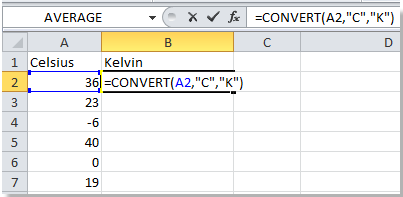
2. その後、キーボードのEnterキーを押して、B2のフィルハンドルをB7の最後までドラッグします。スクリーンショットをご覧ください:

同じ手順で、摂氏と華氏、ケルビンと華氏の間でも温度単位を変換できます。
摂氏を華氏に変換する: =CONVERT(A2,"C","F");
華氏を摂氏に変換する: =CONVERT(A2,"F","C");
ケルビンを華氏に変換する: =CONVERT(A2,"K","F");
華氏をケルビンに変換する: =CONVERT(A2,"F","K").
Kutools for Excelを使用して温度単位を変換する
もし数式を使って温度単位を変換するのが十分に速く便利でない場合、Kutools for Excelの単位変換ユーティリティをお試しください。単位変換は、複数の単位間でデータを変換するのに役立つツールです。
Kutools for Excelには300以上の便利なExcelツールが含まれています。30日間無制限で無料体験できます。今すぐ入手
1. 変換したいデータを選択します。
2. Kutools for Excelの単位変換を適用するには、Kutools > テキストコンバーター > 単位変換 をクリックしてください。スクリーンショットをご覧ください:

3. 単位変換ダイアログが表示されますので、ドロップダウンボックスをクリックし、単位オプションで「温度」を選択し、次に変換したい単位を2つのボックスで指定します。プレビューで変換結果を見ることができます。スクリーンショットをご覧ください:

4. 「OK」または「適用」をクリックします。すべての選択されたデータが新しい単位に変換されます。スクリーンショットをご覧ください:
 |  |
注: このユーティリティを使用すると元のデータが変更されます。ただし、元のデータを保持したい場合は、ダイアログ内の「変換結果をコメントに追加」ボックスをチェックすることで、変換結果をコメントとして追加できます。スクリーンショットをご覧ください:
 |  |
Kutools for Excelの単位変換を使用すると、角度単位、距離単位、時間単位など、複数の単位を迅速に変換できます。単位変換についてさらに詳しくは、こちらをクリックしてください。
関連記事:
最高のオフィス業務効率化ツール
| 🤖 | Kutools AI Aide:データ分析を革新します。主な機能:Intelligent Execution|コード生成|カスタム数式の作成|データの分析とグラフの生成|Kutools Functionsの呼び出し…… |
| 人気の機能:重複の検索・ハイライト・重複をマーキング|空白行を削除|データを失わずに列またはセルを統合|丸める…… | |
| スーパーLOOKUP:複数条件でのVLookup|複数値でのVLookup|複数シートの検索|ファジーマッチ…… | |
| 高度なドロップダウンリスト:ドロップダウンリストを素早く作成|連動ドロップダウンリスト|複数選択ドロップダウンリスト…… | |
| 列マネージャー:指定した数の列を追加 |列の移動 |非表示列の表示/非表示の切替| 範囲&列の比較…… | |
| 注目の機能:グリッドフォーカス|デザインビュー|強化された数式バー|ワークブック&ワークシートの管理|オートテキスト ライブラリ|日付ピッカー|データの統合 |セルの暗号化/復号化|リストで電子メールを送信|スーパーフィルター|特殊フィルタ(太字/斜体/取り消し線などをフィルター)…… | |
| トップ15ツールセット:12 種類のテキストツール(テキストの追加、特定の文字を削除など)|50種類以上のグラフ(ガントチャートなど)|40種類以上の便利な数式(誕生日に基づいて年齢を計算するなど)|19 種類の挿入ツール(QRコードの挿入、パスから画像の挿入など)|12 種類の変換ツール(単語に変換する、通貨変換など)|7種の統合&分割ツール(高度な行のマージ、セルの分割など)|… その他多数 |
Kutools for ExcelでExcelスキルを強化し、これまでにない効率を体感しましょう。 Kutools for Excelは300以上の高度な機能で生産性向上と保存時間を実現します。最も必要な機能はこちらをクリック...
Office TabでOfficeにタブインターフェースを追加し、作業をもっと簡単に
- Word、Excel、PowerPointでタブによる編集・閲覧を実現。
- 新しいウィンドウを開かず、同じウィンドウの新しいタブで複数のドキュメントを開いたり作成できます。
- 生産性が50%向上し、毎日のマウスクリック数を何百回も削減!
全てのKutoolsアドインを一つのインストーラーで
Kutools for Officeスイートは、Excel、Word、Outlook、PowerPoint用アドインとOffice Tab Proをまとめて提供。Officeアプリを横断して働くチームに最適です。
- オールインワンスイート — Excel、Word、Outlook、PowerPoint用アドインとOffice Tab Proが含まれます
- 1つのインストーラー・1つのライセンス —— 数分でセットアップ完了(MSI対応)
- 一括管理でより効率的 —— Officeアプリ間で快適な生産性を発揮
- 30日間フル機能お試し —— 登録やクレジットカード不要
- コストパフォーマンス最適 —— 個別購入よりお得